Добавление уровня невыполненной работы портфеля
Azure DevOps Services | Azure DevOps Server 2022 — Azure DevOps Server 2019
Ваш проект оснащен двумя невыполненными портфелями: функции и эпические. Однако если вам потребуется один или несколько дополнительных невыполненных журналов портфеля, их можно добавить.
Внимание
Эта статья относится к настройке проекта для моделей процессов размещенного XML и локального XML-процесса. Сведения о модели процесса наследования см. в разделе "Настройка невыполненных работ" или "Доски" для процесса.
Общие сведения о моделях процессов см. в разделе "Настройка взаимодействия с отслеживанием работы".
Невыполненные работы портфеля полезны для организации невыполненной работы в рамках бизнес-инициатив. При организации невыполненных операций в портфели вы можете получить иерархическое представление о работе, определенной в невыполненных работах на более низком уровне, включая работу в рамках нескольких команд. Руководители программ могут отслеживать состояние этих элементов невыполненной работы и детализацию, чтобы убедиться, что все работы представлены.
Примечание.
Если вы еще не включили функцию невыполненной работы портфеля для локального проекта Azure DevOps, сделайте это сначала.
Здесь мы добавим третий невыполненной работы портфеля, инициатива. С ее помощью команда управления может задать приоритеты и просмотреть ход работы, относящейся к инициативам.
Примечание.
Изображения, которые вы видите на веб-портале, могут отличаться от изображений, которые вы видите в этом разделе. Эти отличия от обновлений, внесенных в проект, и шаблона процесса, выбранного при создании проекта— Agile, Scrum или CMMI. Однако основные функциональные возможности, доступные для вас, остаются неизменными, если явно упоминание.
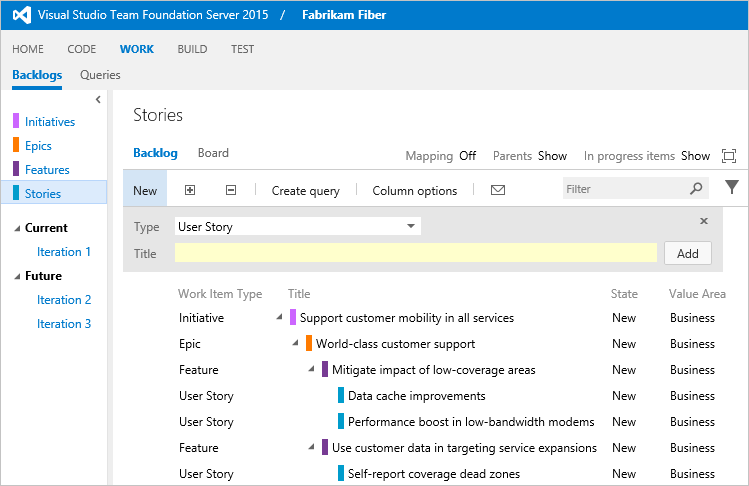
Вы можете добавить до пяти уровней невыполненной работы портфеля. И каждая команда может выбрать, какие невыполненные работы будут отображаться для них.
Обзор процесса
Процесс добавления другого невыполненной работы портфеля немного отличается в зависимости от используемой модели процесса.
- Для размещенного XML: сначала вы экспортируете процесс, добавляете или обновляете файлы определения, а затем импортируете этот процесс, чтобы обновить существующие проекты или использовать его для создания проекта.
- Для локального XML: сначала вы экспортируете файлы определения отслеживания работы, обновите их, а затем импортируете их в проект.
В этой статье описывается добавление невыполненной работы портфеля в проект на основе процесса Agile в следующих пяти шагах:
- Экспорт необходимых файлов
- Создание типа рабочего элемента "Инициатива"
- Обновление категорий с помощью категории инициативы
- Обновление ProcessConfiguration для добавления невыполненной работы портфеля инициатив
- Обновление проекта и проверка изменений
Вы можете применить те же действия, если вы работаете с проектом на основе процесса Scrum или CMMI . Когда вы закончите, вы сможете управлять своим портфелем проектов, группируя работу в рамках этих четырех уровней: пользовательские истории (или элементы невыполненной работы продукта или требования), функции, эпические и инициативы.
Дополнительные сведения см. в разделе "Сведения о процессах и шаблонах процессов". Общие сведения о трех моделях процессов см. в разделе "Настройка взаимодействия с отслеживанием работы".
1. Экспорт необходимых файлов
Если вы не входите в группу "Коллекция проектов" Администратор istrator,добавьте его в качестве администратора. Эти разрешения необходимы для настройки проекта.
Получите необходимые файлы:
- Для размещенного XML: экспорт процесса, который требуется обновить. Сохраните файлы в папку, которую вы будете использовать для обновления этих файлов и папок: Категории, ProcessConfiguration и WorkItemTypes.
- Для локального XML: экспортируйте файлы определений, необходимые: Epic, Categories и ProcessConfiguration.
2. Создание типа рабочего элемента с именем Initiative
Самый простой способ создать тип рабочего элемента (WIT) — скопировать существующий, переименовать его и изменить его для поддержки ваших требований. В этом примере мы копируем эпическую WIT и помечаем ее инициативу.
-
— Скопируйте определение WIT "Epic" в XML-файл с меткой "Инициатива". (Файл Epic.xml находится в папке "Отслеживание WorkItem" папки ProcessTemplate.)
- Измените файл с именем
Initiative.
-
— Переименуйте WIT. Замените "WORKITEMTYPE name="Epic"" именем WORKITEMTYPE="Initiative" и обновите описание.
"<WORKITEMTYPE name="Initiative" >
"<Инициативы DESCRIPTION>помогают руководителям программ эффективно управлять и упорядочивать работу в нескольких командах >"
'</DESCRIPTION>'
'. . .'
'</WORKITEMTYPE>'
— добавьте все настраиваемые поля, которые требуется отслеживать с помощью этого WIT.
— Переименуйте раздел TAB с именем "Компоненты" в "Epics" и замените "Filter WorkItemType="Feature" на "Filter WorkItemType="Epic".
Tab< Label="Epics">"
'<Control Type="LinksControl" Name="Hierarchy">'
<LinksControlOptions>
'<WorkItemLinkFilters FilterType="include">'
'<Filter LinkType="System.LinkTypes.Hierarchy" />'
'</WorkItemLinkFilters>'
'<WorkItemTypeFilters FilterType="include">'
"<Filter WorkItemType="Epic" />'
'</WorkItemTypeFilters>'
'<ExternalLinkFilters FilterType="excludeAll" />'
LinkColumns<>
'<LinkColumn RefName="System.ID" />'
'<LinkColumn RefName="System.Title" />'
'<LinkColumn RefName="System.AssignedTo" />'
'<LinkColumn RefName="System.State" />'
'<LinkColumn LinkAttribute="System.Links.Comment" />'
'</LinkColumns>'
'</LinksControlOptions>'
'</Control>'
'</TAB>'
Это изменение приводит к тому, что элемент управления вкладки будет исключительно отображать или ссылаться на эпические элементы в качестве дочерних рабочих элементов инициативы.
3. Обновление категорий с помощью категории инициативы
Теперь добавьте категорию инициативы. При этом в конфигурацию процесса добавляется невыполненная работа по инициативе. Гибкий интерфейс управляет WIT в соответствии с категориями.
Добавьте категорию инициативы в файл Categories.xml. (Файл Categories.xml находится в папке WorkItem Tracking.)
<CATEGORY name="Initiative Category" refname="FabrikamFiber.InitiativeCategory">
<DEFAULTWORKITEMTYPE name="Initiative" />
</CATEGORY>
Эту категорию можно добавить в любое место в файле определения. Так как вы добавляете пользовательскую категорию, пометьте категорию с помощью имени вашей компании.
4. Обновление ProcessConfiguration для добавления невыполненной работы портфеля инициатив
На этом последнем шаге вы добавите невыполненную работу портфеля инициатив в процесс и измените невыполненную работу портфеля функций, чтобы отразить иерархию между инициативами и функциями. Конфигурация процесса определяет связи "родитель-дочерний" между невыполненной работой портфеля.
Измените файл ProcessConfiguration, чтобы добавить новый невыполненной работы портфеля в
PortfolioBacklogsразделе. (Файл ProcessConfiguration.xml находится в папке WorkItem Tracking/Process папки ProcessTemplate.)Добавьте категорию инициативы, добавив следующий синтаксис. Замените имена, значения состояния рабочего процесса и поля столбцов по умолчанию, чтобы они соответствовали используемым.
<PortfolioBacklog category="FabrikamFiber.InitiativeCategory" pluralName="Initiatives" singularName="Initiative" workItemCountLimit="1000"> <States> <State value="New" type="Proposed" /> <State value="Active" type="InProgress" /> <State value="Resolved" type="InProgress" /> <State value="Closed" type="Complete" /> </States> <Columns> <Column refname="System.WorkItemType" width="100" /> <Column refname="System.Title" width="400" /> <Column refname="System.State" width="100" /> <Column refname="Microsoft.VSTS.Scheduling.Effort" width="50" /> <Column refname="Microsoft.VSTS.Common.BusinessValue" width="50" /> <Column refname="Microsoft.VSTS.Common.ValueArea" width="100" /> <Column refname="System.Tags" width="200" /> </Columns> <AddPanel> <Fields> <Field refname="System.Title" /> </Fields> </AddPanel> </PortfolioBacklog>Если вы изменили состояния рабочего процесса, убедитесь, что каждое состояние рабочего потока сопоставляется с одним из метастатов
Proposed,InProgressа такжеComplete. Последнее состояние в рабочем процессе должно сопоставлятьсяCompleteс .Измените
PortfolioBacklogэлемент для категории Epic, чтобы указатьInitiativeв качестве родительской невыполненной работы.<PortfolioBacklog category="Microsoft.EpicCategory" pluralName="Epics" singularName="Epic" parent="FabrikamFiber.InitiativeCategory" workItemCountLimit="1000"> . . . </PortfolioBacklog>Промежуточные невыполненные работы портфеля требуют указания родительской категории, которая должна быть настроена в качестве невыполненной работы портфеля.
Добавьте цвет, используемый для инициативы, в
WorkItemColorsраздел.<WorkItemColor primary="FFCC66FF" secondary="FFF0D1FF" name="Initiative" />Это присваивает ярко-розовому цвету в качестве основного цвета для использования в списке отображения, и бледный розовый для дополнительного цвета (в настоящее время не используется).
5. Обновление проекта и проверка доступа к новому невыполненной работы портфеля
Обновите проект:
- Для размещенного XML:импорта процесса.
- Для локального XML:импорта файлов определений, обновленных в следующем порядке:
a. Initiative.xml
b. Categories.xml
c. ProcessConfiguration.xml
Откройте или обновите веб-портал и убедитесь, что инициатива отображается как невыполненная работа портфеля. См. раздел "Упорядочение невыполненной работы".
Предоставьте расширенный доступ пользователям, которым потребуется выполнить все функции, доступные с невыполненной работой портфеля.
Сведения о размещенной XML: см. раздел "Назначение лицензий пользователям".
Импорт и экспорт файлов определений (только для локальной среды TFS)
Если вы обновляете проект, который подключается к локальному TFS, вы будете использовать команды witadmin для импорта и экспорта файлов определений. Необходимо экспортировать следующие файлы:
- Epic.xml
- Categories.xml (расположен в папке "Отслеживание WorkItem")
- ProcessConfiguration.xml (находится в папке WorkItem Tracking/Process)
Совет
С помощью witadmin можно импортировать и экспортировать файлы определений. Другие средства, которые можно использовать, включают редактор процессов (требуется, чтобы вы установили версию Visual Studio). Установите редактор шаблона процесса из Visual Studio Marketplace.
- Откройте окно командной строки в соответствии с инструкциями, приведенными в wit Администратор. Настройка объектов для отслеживания работы и управление ими. Например:
witadminВведите команду, подставив данные для отображаемых аргументов. Например, чтобы импортировать WIT:witadmin importwitd /collection:CollectionURL /p:"ProjectName" /f:"DirectoryPath\WITDefinitionFile.xml"Для CollectionURL укажите URL-адрес коллекции проектов и для ProjectName укажите имя проекта, определенного в коллекции. Необходимо указать URL-адрес в следующем формате:
http://ServerName:Port/VirtualDirectoryName/CollectionNameДля DirectoryPath укажите путь к папке
WorkItem Tracking/TypeDefinitions, содержащей скачанный шаблон процесса. Путь к каталогу должен соответствовать этой структуре:Drive:\TemplateFolder\WorkItem Tracking\TypeDefinitionsНапример, импортируйте ServiceApp WIT:
witadmin importwitd /collection:"http://MyServer:8080/tfs/DefaultCollection"/p:MyProject /f:"DirectoryPath/ServiceApp.xml"
Используйте следующие команды для экспорта и импорта категорий и конфигурации процессов:
witadmin exportwitd /collection:CollectionURL /p:"ProjectName" /n:TypeName /f:"DirectoryPath\WITDefinitionFile.xml"
witadmin importwitd /collection:CollectionURL /p:"ProjectName" /f:"DirectoryPath\WITDefinitionFile.xml"
witadmin exportcategories /collection:"CollectionURL" /p:"ProjectName" /f:"DirectoryPath/categories.xml"
witadmin importcategories /collection:"CollectionURL" /p:"ProjectName" /f:"DirectoryPath/categories.xml"
witadmin exportprocessconfig /collection:"CollectionURL" /p:"ProjectName" /f:"DirectoryPath/ProcessConfiguration.xml"
witadmin importprocessconfig /collection:"CollectionURL" /p:"ProjectName" /f:"DirectoryPath/ProcessConfiguration.xml"
Связанные статьи
Мы только что показали, как добавить еще один уровень невыполненной работы портфеля. Вы можете добавить до пяти невыполненных работ по портфелям. Сюда входят невыполненные работы по умолчанию компонента и epic. В общей сложности это обеспечивает семь уровней от невыполненной работы портфеля верхнего уровня до задачи.
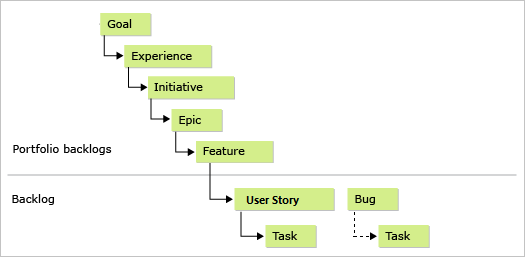
Если вы хотите добавить другой WIT в невыполненные журналы или доски, просмотрите типы рабочих элементов для невыполненных работ и досок.
Дополнительные сведения о синтаксисе для файла определения или средства командной строки см. в следующих разделах:
- Ссылка на все XML-элементы WITD
- Справочник по XML-элементу категорий
- Справочник по XML-элементу конфигурации процесса
- Импорт, экспорт и управление типами рабочих элементов
- Категории импорта и экспорта
- Настройка процесса импорта и экспорта
В противном случае см. статью "Настройка взаимодействия с отслеживанием работы", чтобы получить доступ к другим параметрам конфигурации и настройки, доступным для вас.
Если у вас есть дополнительные вопросы, см . форум по отслеживанию работы Team Foundation Server.
Иерархия невыполненной работы портфеля
Что управляет иерархией между невыполненной работой портфеля?
Конфигурация процесса определяет иерархию с помощью назначения родительских категорий в категории невыполненной работы портфеля. Поддерживаются только отношения "родительский-дочерний". Верхняя часть категории в иерархии не содержит родительского назначения.
Невыполненные работы портфеля и категории WIT
Может ли у меня быть несколько WIT, определенных в категории, которую я использую для невыполненной работы портфеля?
Да. Например, вы можете добавить wit цели и инициативы в категорию невыполненной работы портфеля. Основное ограничение заключается в том, чтобы не добавлять один и тот же WIT в две разные категории, назначенные одной из следующих разделов для конфигурации процесса: a PortfolioBacklog, RequirementBacklogили TaskBacklog.
Вложение элементов невыполненной работы
Можно ли вложить элементы невыполненной работы в дополнение к использованию невыполненных работ портфеля?
Хотя вы можете вложить элементы невыполненной работы, мы не рекомендуем делать это. Мы не поддерживаем связывание вложенных элементов невыполненной работы с перетаскиванием. Вместо этого мы поддерживаем сопоставление элементов невыполненной работы с элементами портфеля.
Примеры того, как иерархически связанные элементы, принадлежащие категории "Требования", отображаются в невыполненных и досках, см. в разделе "Как невыполненные работы и доски" отображают иерархические (вложенные) элементы.
Кері байланыс
Жақында қолжетімді болады: 2024 жыл бойы біз GitHub Issues жүйесін мазмұнға арналған кері байланыс механизмі ретінде біртіндеп қолданыстан шығарамыз және оны жаңа кері байланыс жүйесімен ауыстырамыз. Қосымша ақпаратты мұнда қараңыз: https://aka.ms/ContentUserFeedback.
Жіберу және пікірді көру